Adicionar um temporizador aos formulários para controlar o tempo em relação aos SLA avançados
Nota
- Os SLAs avançados foram preteridos e substituídos por SLAs da Interface Unificada. Saiba mais em SLAs no cliente Web foram preteridos.
- Para obter mais informações sobre como adicionar um controle de timer a entidades habilitadas para SLA Interface Unificada, vá para Adicionar um controle de timer para entidades habilitadas para SLA.
Um temporizador ajuda os utilizadores a calibrar a quantidade de tempo que têm para concluir um indicador chave de desempenho (KPI) que normalmente está associado a um contrato de nível de serviço (SLA). Se a sua organização utilizar SLAs avançados, terá de utilizar formulários de vista rápida para adicionar um temporizador para controlar o tempo em relação a estes SLAs.
O controlo de temporizador apresenta uma temporizador de contagem decrescente para mostrar o tempo restante para a conclusão da tarefa.
Nota
- Um controlo de temporizador também pode ser utilizado de forma independente dos SLAs.
- O controlo de temporizador foi concebido para mostrar visualmente o estado atual, ou para mostrar o tempo restante ou decorrido em relação à data e hora especificadas no campo Tempo de Falha da instância do KPI do SLA. Não calcula nem monitoriza o tempo durante o qual a condição de Pausa é verdadeira.
O controlo de temporizador pode mostrar qualquer uma das seguintes opções, dependendo das ações do utilizador e do que especificar quando configura o controlo de temporizador, enquanto personalizador ou administrador de sistema:
Se o utilizador terminar a tarefa no tempo restante, o controlo mostra as palavras Com êxito.
Se o utilizador não terminar a tarefa no tempo restante, o controlo mostra a palavra Expirado.
Quando o temporizador faz a contagem, a cor muda para amarelo à medida que o tempo restante se aproxima da não conformidade. Se o tempo restante timer expirar, o temporizador mostra a palavra Expirado. Em seguida, a cor do temporizador muda para vermelho e o temporizador começa a contar para mostrar o tempo decorrido desde que a tarefa deveria ter sido concluída.
Se uma condição coloca o KPI de SLA em pausa, o controlo mostra as palavras Em Pausa.
Se uma condição faz com que o KPI de SLA seja cancelado, o controlo mostra a palavra Cancelado. Este comportamento é opcional.
Se um dos campos obrigatórios na caixa de diálogo Controle de Timer não tiver um valor no registro, o controle mostrará as palavras Não definido.
Para adicionar um temporizador para monitorizar o tempo em relação aos SLAs avançados:
Certifique-se de que a entidade está ativada para o SLA.
Crie campos de KPI de SLA para a entidade para a qual pretende criar o SLA.
Crie formulários de visualização rápida para cada campo de instância de KPI de SLA que você criou.
Crie um SLA.
Adicione os formulários de vista rápida que criou para o formulário de entidade primária
Ativar uma entidade para o SLA
Para adicionar um temporizador para um SLA avançado a um formulário de entidade, essa entidade tem de estar ativada para o SLA. Saiba mais em Habilitar entidades para contratos de nível de serviço.
Criar campos de KPI de SLA
Certifique-se de que tem o direito de acesso Administrador de Sistema ou permissões equivalentes no Microsoft Dynamics 365.
Verifique o seu direito de acesso
Siga os passos indicados em Ver o seu perfil de utilizador.
Não tem as permissões corretas? Contacte o administrador de sistema.
Aceda a Definições>Personalizações.
Escolha Personalizar o Sistema.
Em Componentes, expanda Entidades e expanda a entidade pretendida.
Clique em Campos.
Na barra de ferramentas Ações, clique em Novo e introduza um Nome a Apresentar para gerar o Nome.
Na lista pendente Tipo de Dados, selecione Pesquisar.
Na lista pendente Tipo de Registo de Destino, selecione uma Instância de KPI de SLA.
Se criar um campo de pesquisa num formulário de entidade, a relação é gerada automaticamente. Um campo de pesquisa é criado como campo de relação.
Clique em Guardar e Fechar para fechar o editor de formulários.
Publique a personalização.
Para publicar personalizações para apenas uma entidade, em Componentes, selecione Entidades. Em seguida, na barra de ferramentas Ações, selecione Publicar.
Para publicar todas as personalizações feitas em quaisquer entidades ou componentes, na barra de ferramentas Ações, selecione Publicar Todas as Personalizações.
Criar formulários de vista rápida para a entidade Instância de KPI de SLA
Os formulários de vista rápida ajudam a mostrar dados de uma entidade relacionada no formulário de entidade primária. Para os SLAs avançados, todos os estados e horas relacionados com o SLA são armazenados na entidade Instância de KPI de SLA. Para mostrar esses dados na entidade primária, como um lead ou um formulário de oportunidade, você deve criar um formulário de vista rápida para cada campo de KPI de SLA criado para a entidade primária. Adicione um temporizador ao formulário de vista rápida para mostrar a contagem decrescente para o SLA.
Criar um formulário de vista rápida
Aceda a Definições>Personalizações.
Escolha Personalizações e escolha Personalizar o Sistema.
No explorador de soluções expanda a entidade Instância de KPI de SLA e, em seguida, selecione Formulários.
Selecione Novo>Formulário de Vista Rápida na barre de ferramentas.
No grupo Formulário, clique em Propriedades do Formulário e especifique um nome de formulário.
Faça duplo clique na secção, escreva um nome significativo para a secção e clique em OK.
Selecione a secção e, no separador Inserir, clique em Temporizador.
Especifique um nome e uma etiqueta para o temporizador e a origem de dados para o tempo de falha.
Segue-se um exemplo das propriedades que pode definir para um temporizador para uma entidade Incidente.
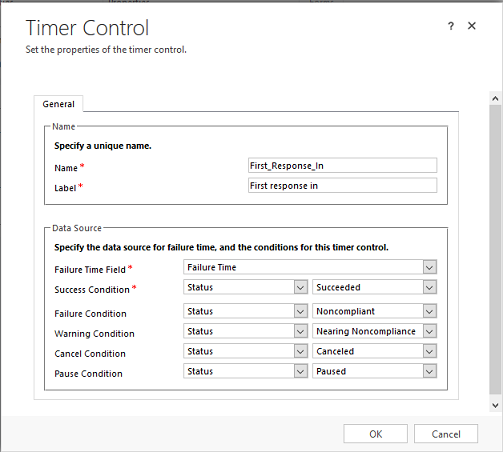
Nota
Normalmente, para os SLAs avançados, o controlo de temporizador é configurado apenas com o campo de estado da Instância de KPI de SLA.
Quando terminar, selecione OK.
Publique as personalizações.
Criar um SLA
Crie um SLA para a entidade que você deseja acompanhar. Por exemplo, você pode querer acompanhar o tempo que o vendedor leva para tomar medidas sobre um lead, como qualificar ou desqualificar um lead. Para esse acompanhamento, crie um SLA para a entidade principal. Para obter mais informações sobre como criar um SLA, vá para Definir contratos de nível de serviço
Adicionar o formulário de vista rápida ao formulário de entidade primária para mostrar o temporizador
Pode adicionar os formulários de vista rápida que criou anteriormente como controlos de vista rápida nos formulários de entidade primária.
Certifique-se de que tem direitos de acesso Administrador de Sistema ou Personalizador de Sistemas ou permissões equivalentes.
Verifique o seu direito de acesso
- Siga os passos indicados em Ver o seu perfil de utilizador.
Aceda a Definições>Personalizações.
Selecione Personalizar o Sistema. No explorador de soluções, no painel de navegação esquerdo, expanda Entidades, expanda a entidade à qual pretende adicionar o formulário de vista rápida e, em seguida, selecione Formulários.
Para adicionar o temporizador para utilizar na aplicação Dynamics 365 Customer Service, abra o formulário do tipo Principal.
- OU -
Para adicionar o temporizador ao formulário de experiência interativa para os utilizadores poderem utilizá-lo no hub de serviço interativo, abra o formulário do tipo Principal - Experiência de utilização interativa.
Adicione uma secção para inserir o controlo de vista rápida. No separador Inserir , no grupo Secção , selecione Secção e, emseguida, selecione Uma Coluna. Faça duplo clique na secção para especificar as propriedades da secção. Saiba mais em Propriedades dasecção.
Nota
Não poderá adicionar um temporizador de SLA à secção do painel de referência do formulário Principal - Experiência de utilização interativa.
Selecione a secção que acabou de adicionar e, no separador Inserir, no grupo Controlo , selecione formulário de vista rápida .
Especifique um nome e uma etiqueta para o controlo de vista rápida. Na lista pendente Campo de Pesquisa, selecione o campo de pesquisa que criou para apontar para a entidade Instância de KPI de SLA.
A lista suspensa Entidade relacionada é definida automaticamente como "Instância de KPI do SLA".
Na lista pendente Formulário de Vista Rápida, selecione o formulário de vista rápida que criou na entidade Instância de KPI de SLA.
Selecione OK para fechar a caixa de diálogo Propriedades do Controle de Visualização Rápida.
Você deve salvar e publicar o formulário Principal antes que as alterações de controle de exibição rápida fiquem visíveis.
Informações relacionadas
Adicionar um controlo de temporizador ao formulário Incidente para monitorizar tempo para um SLA